Written by
JoãoSilvaComo Baixar/Criar o arquivo ISO do macOS Big Sur 11.7 para VirtualBox/VMWare
Um arquivo ISO do macOS Big Sur é essencial para instalar o macOS Big Sur em máquinas virtuais como VirtualBox ou VMware. Isso permite que você execute o macOS Big Sur a partir de um PC com Windows, um Mac incompatível ou de uma mídia alternativa como um pen drive USB, um cartão SD ou um disco rígido externo.
No entanto, a Apple não fornece diretamente o arquivo ISO do macOS Big Sur; em vez disso, ela oferece o arquivo macOS Big Sur.app. Para converter o arquivo .app em um arquivo .iso, você precisa executar uma série de comandos no Terminal de um Mac, o que pode não ser ideal para você.
Mas não se preocupe! Neste artigo, vamos lhe fornecer o link de download direto para o arquivo ISO do macOS Big Sur, e caso você queira criar um por conta própria, também incluiremos os passos para fazer um arquivo ISO com a última versão do macOS Big Sur.
Como baixar o macOS Big Sur ISO diretamente?
Você pode baixar o arquivo ISO do macOS Big Sur pelos links abaixo. Clique no primeiro para baixar o instalador completo. Se demorar muito para baixar ou não funcionar, use o segundo link para baixar o arquivo torrent e abra-o com um cliente para acelerar o processo.
Download direto do macOS Big Sur ISO para VMWare/VirtualBox
Ajude outras pessoas a baixar o macOS Big Sur ISO para VirtualBox ou VMWare compartilhando este post!
Como criar um arquivo ISO do macOS Big Sur?
Se você tem um Mac, você pode criar um arquivo ISO do macOS 11 Big Sur seguindo os passos abaixo:
- Passo 1: Baixe o instalador completo do macOS Big Sur
- Passo 2: Crie uma nova imagem de disco ISO
- Passo 3: Crie um instalador bootável do macOS Big Sur
- Passo 4: Converta a mídia de instalação do macOS Big Sur no formato .iso
Passo 1: Baixe o instalador completo do macOS Big Sur
Para criar um arquivo ISO do macOS Big Sur, você precisa do instalador completo do macOS Big Sur. Existem duas maneiras de baixá-lo: da App Store ou do Servidor da Apple.
Baixe o macOS Big Sur da App Store
Se o seu Mac for compatível com macOS Big Sur e não estiver executando macOS Monterey ou posterior, você pode obter o instalador completo na App Store. Encontre o link do macOS Big Sur no documento da Apple para abrir a Mac App Store e clique no botão Obter. Ele o direcionará para a página de Atualização de Software, onde seu Mac é examinado para compatibilidade.
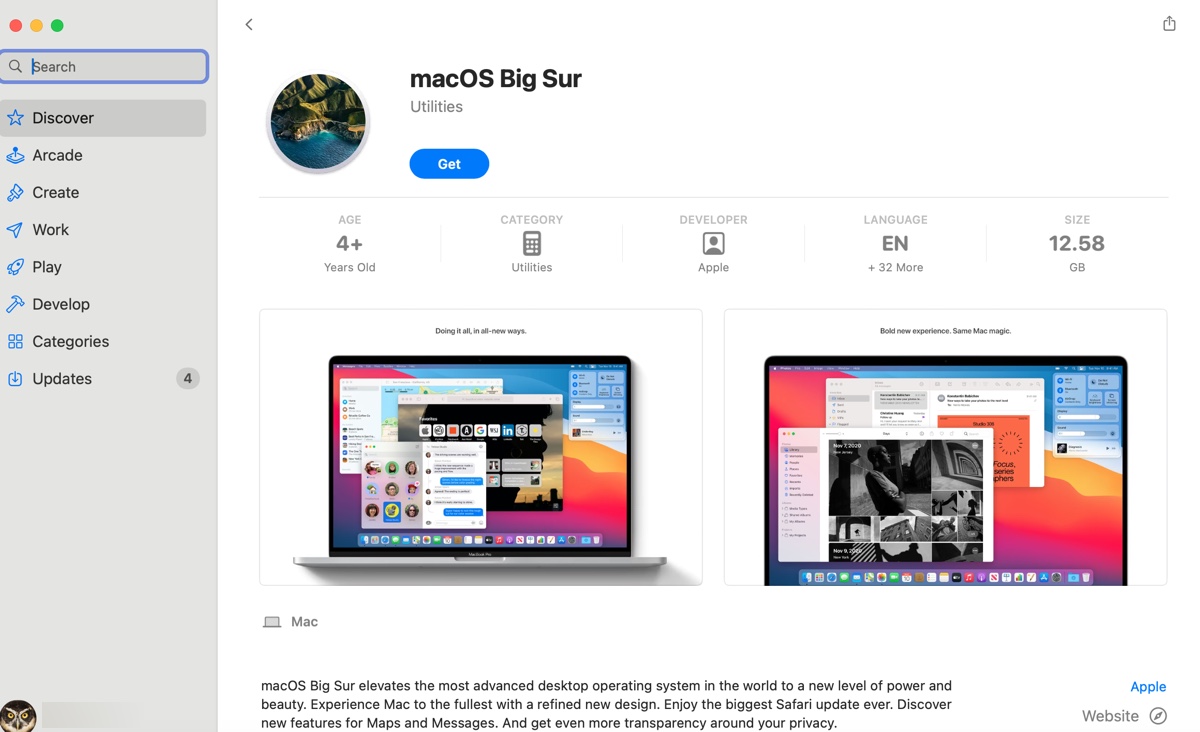
Se ele passar no teste, o sistema pedirá para confirmar o download clicando no botão Download. Em seguida, o download começará e abrirá automaticamente o instalador assim que terminar. Como você não está instalando no Mac atual, você precisa clicar em Instalar macOS Big Sur > Sair da Instalação do macOS para fechar o instalador.
O instalador do macOS Big Sur, rotulado como Install macOS Big Sur.app, será mantido na pasta de Aplicativos.
Baixar macOS Big Sur do Servidor da Apple
Se o seu Mac não for compatível com o macOS Big Sur, você pode baixar o arquivo macOS Big Sur.pkg do servidor da Apple.
É recomendável baixá-lo usando o Safari. Após o download, você precisa abrir o arquivo pkg e instalá-lo no seu Mac. O processo extrai o instalador do macOS Big Sur para a sua pasta de Aplicativos.
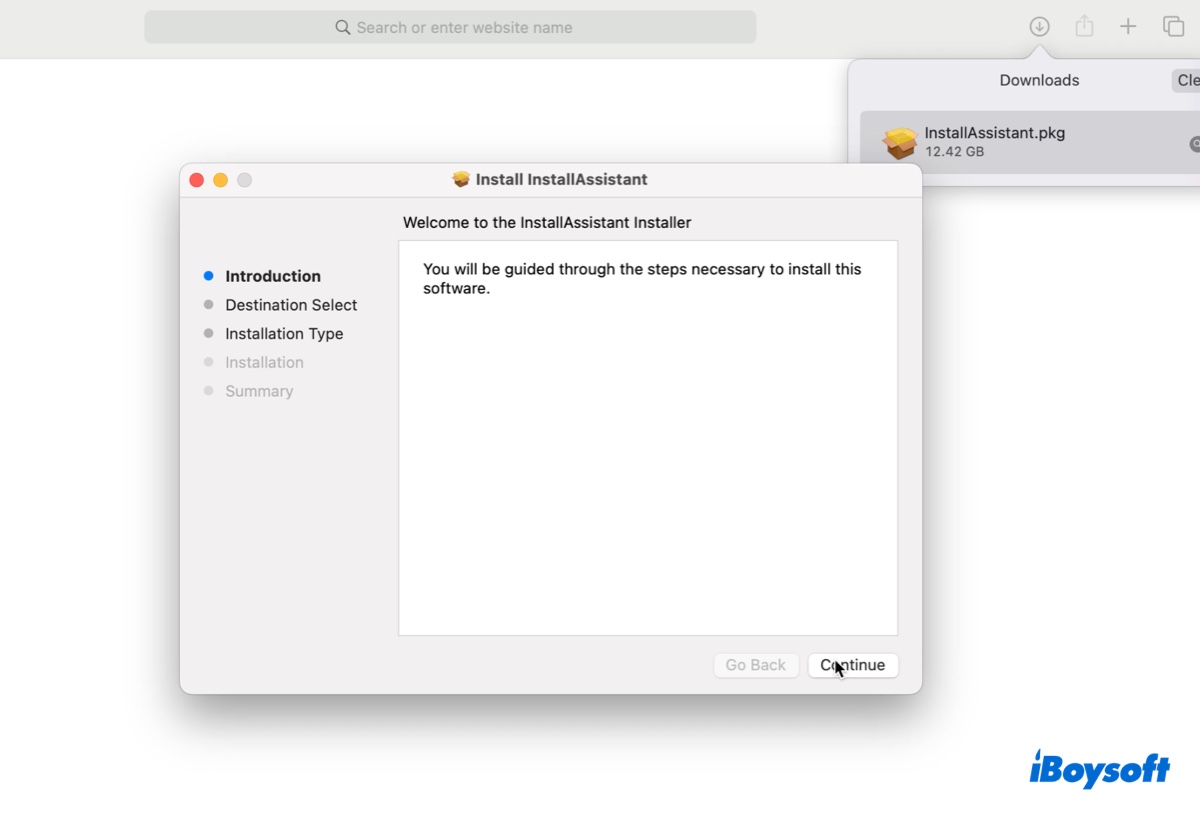
💡Dicas: Para baixar o instalador do macOS Big Sur, o seu Mac deve ter espaço suficiente. Se estiver com pouco espaço de armazenamento, você pode usar o iBoysoft DiskGeeker para remover arquivos indesejados e arquivos desnecessários.
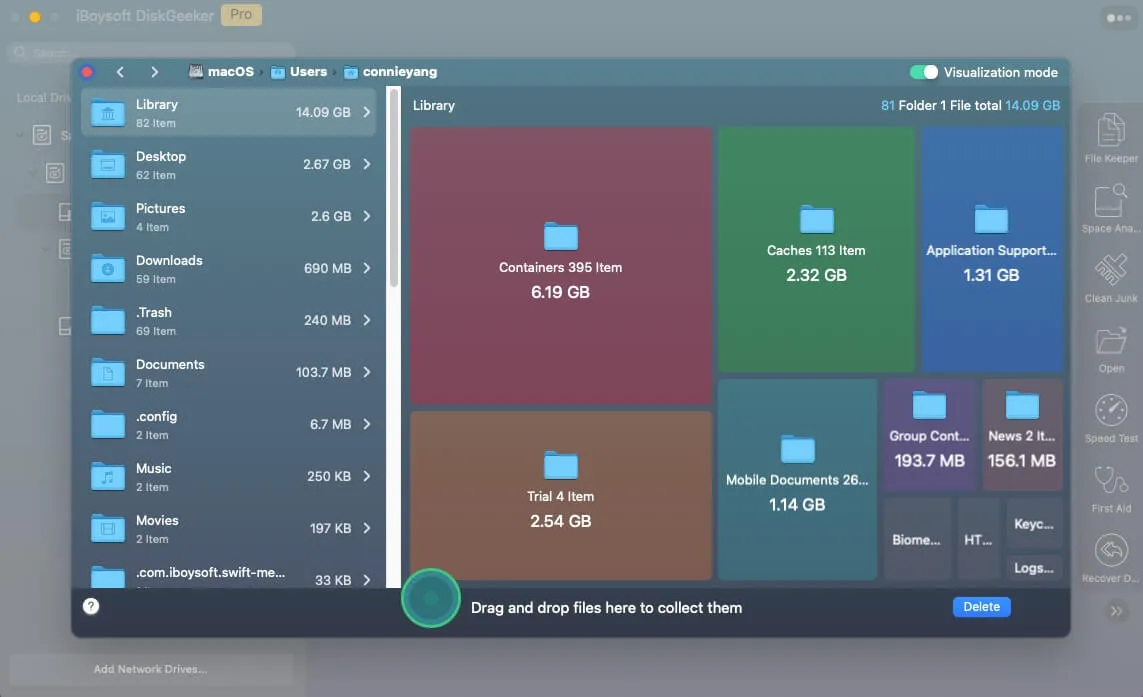
Este limpador de disco pode analisar o seu espaço em disco e listar todos os seus arquivos em ordem decrescente por tamanho, ajudando você a excluir rapidamente arquivos grandes e desnecessários. Além disso, ele também possui uma seção de "Limpeza de Junk" que permite descobrir e remover arquivos temporários, caches, logs, downloads, arquivos na lixeira, etc.
Passo 2: Criar uma nova imagem de disco ISO
Quando o instalador estiver pronto, você pode continuar criando uma imagem de disco temporária no Terminal para armazenar o instalador. Pressione Command + Space e digite "terminal," em seguida, abra o aplicativo Terminal e execute o comando abaixo:
hdiutil create -o /tmp/BigSur -size 14000m -volname BigSuriso -layout SPUD -fs HFS+J -type UDTO -attach
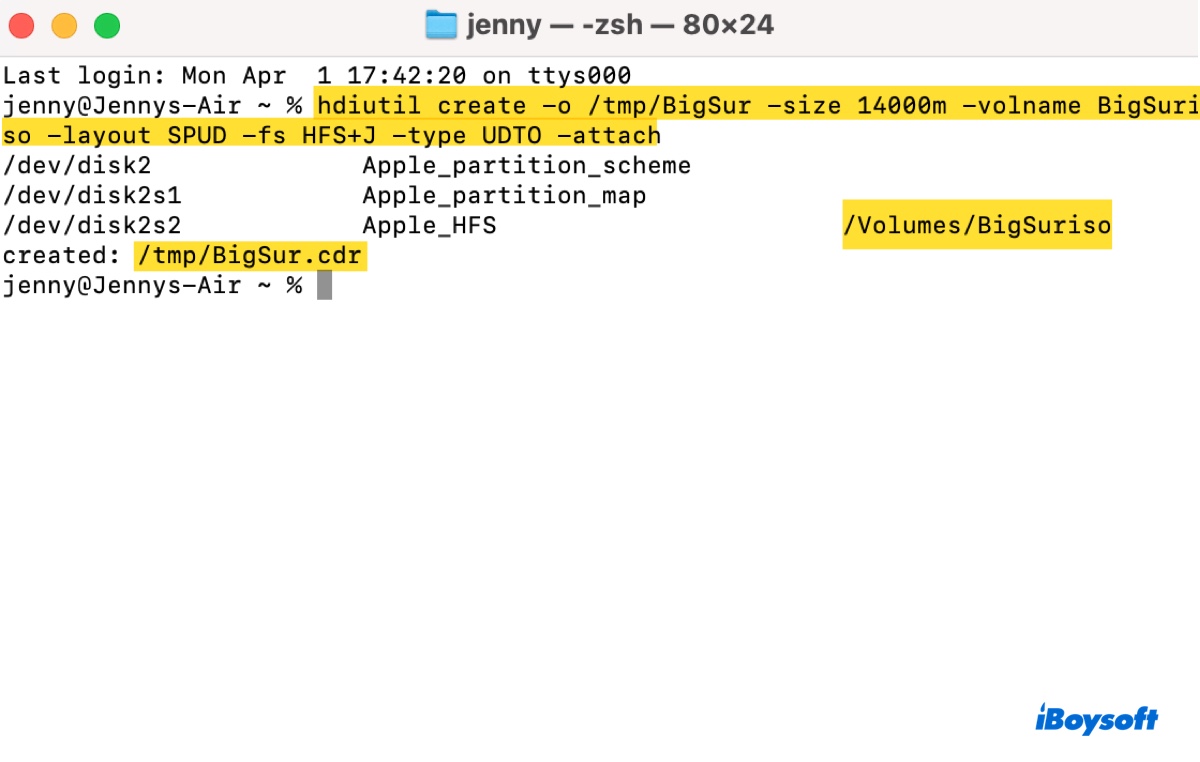
*Isso cria um novo arquivo de imagem de disco usando o comando hdiutil. Especifica o arquivo resultante como /tmp/BigSur, define o tamanho da imagem do disco para 14000 megabytes, nomeia o volume dentro da imagem do disco como BigSuriso e usa o layout SPUD (Unidade de Disco Universal de Partição Única).
Adicionalmente, ele especifica o sistema de arquivos como Mac OS Extended (Com Log de Journal), define o tipo como UDTO (mestre de DVD/CD-R para exportação) e anexa a imagem do disco recém-criada.
Se você abrir o Finder, clicar em Ir > Ir para a pasta na barra de menu e buscar por /tmp, você encontrará a nova imagem de disco nomeada BigSur.cdr.
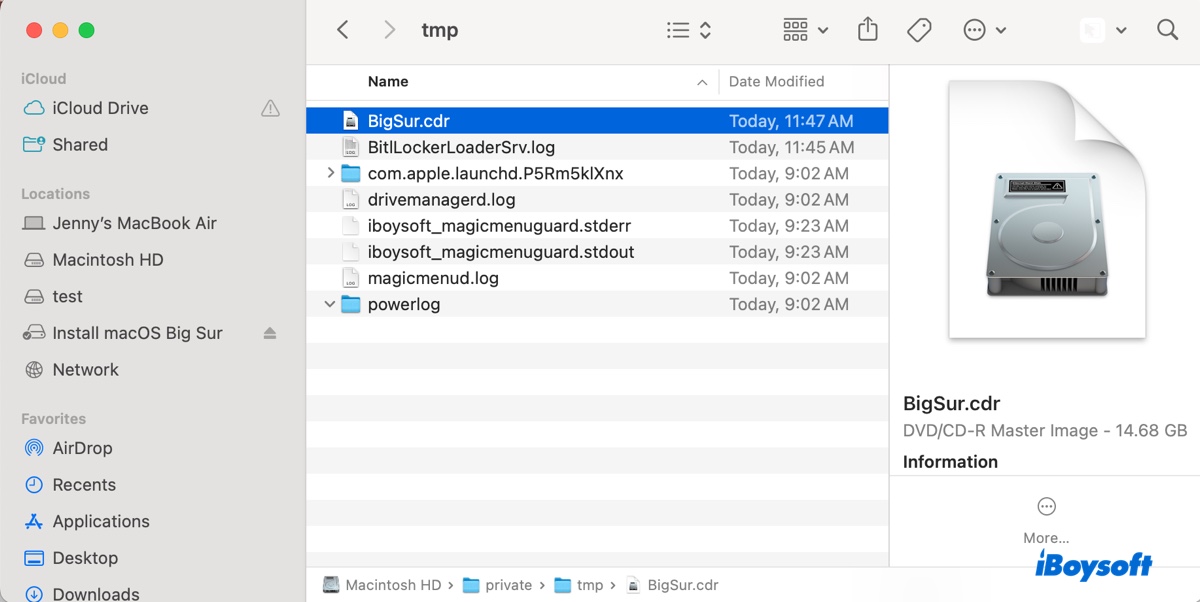
Passo 3: Criar um instalador bootável do macOS Big Sur
Em seguida, você precisa utilizar o utilitário createinstallmedia para criar um drive de instalação bootável do macOS e desmontar o volume executando os comandos abaixo.
Para criar o instalador bootável do macOS Big Sur:
sudo /Applications/Install\ macOS\ Big\ Sur.app/Contents/Resources/createinstallmedia --volume /Volumes/BigSuriso --nointeraction
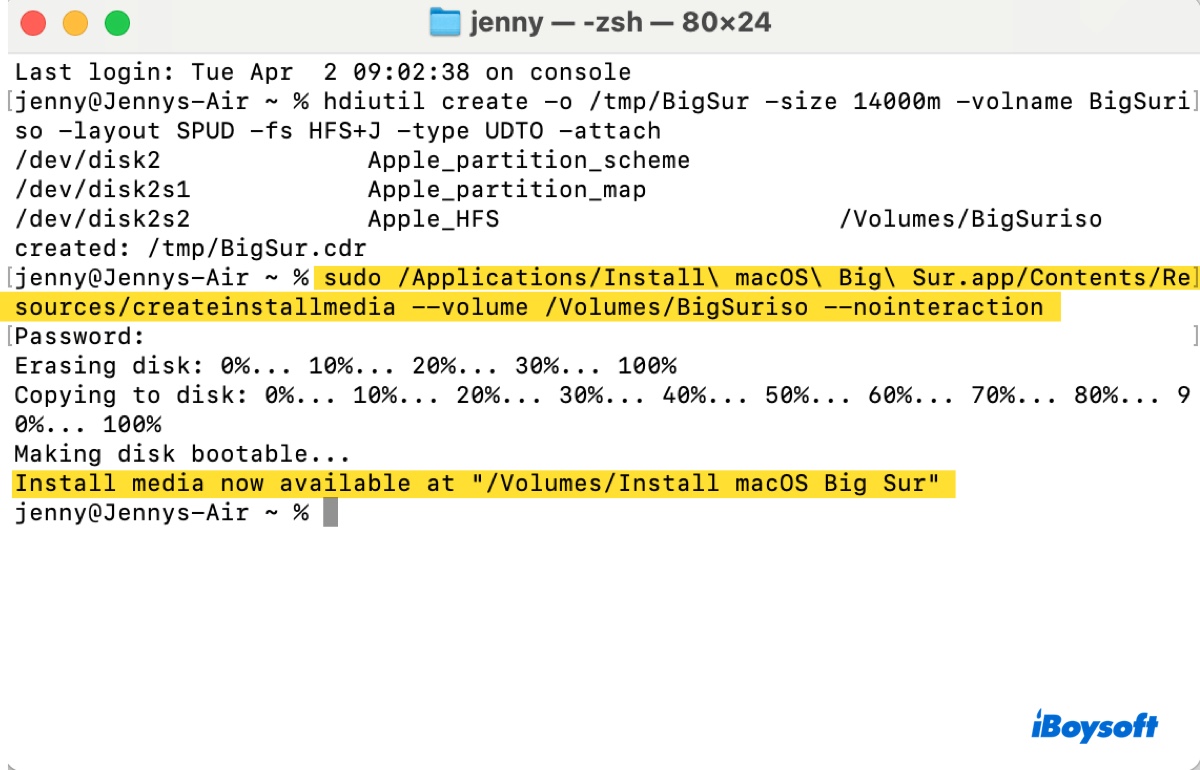
*Esse comando usa "sudo" para executar a ferramenta "createinstallmedia". Ele solicitará sua senha de login de administrador para aprovar o privilégio elevado. Quando isso acontecer, digite os números e pressione Enter. (Observe que a senha não será visível.)
A flag "--volume" especifica o volume alvo onde os arquivos de instalação do macOS serão copiados, neste caso, "/Volumes/BigSuriso". A flag "--nointeraction" indica que o processo deve ser executado sem qualquer interação do usuário.
Para desmontar o volume bootável:
hdiutil detach /Volumes/Install\ macOS\ Big\ Sur
*Este comando desanexa um volume montado chamado "Install macOS Big Sur" do sistema. O comando "hdiutil detach" é usado para desmontar ou ejetar uma imagem de disco ou volume. As barras invertidas (\) são usadas para escapar dos espaços no nome do volume.
Passo 4: Converter a mídia de instalação do macOS Big Sur para o formato .iso
Por fim, você deve converter a imagem de disco do macOS Big Sur de .cdr para .iso e movê-la da pasta /tmp para sua área de trabalho.
mv /tmp/BigSur.cdr ~/Área\ de\ Trabalho/BigSur.iso
Assumindo que você tenha seguido todos os passos, agora deve ter o arquivo ISO do macOS Big Sur 11.7 em sua área de trabalho. Sinta-se à vontade para usá-lo para instalar o macOS Big Sur em máquinas virtuais, incluindo VMware e VirtualBox, ou gravá-lo em um pendrive USB, um HD externo, um CD/DVD ou outro meio externo.
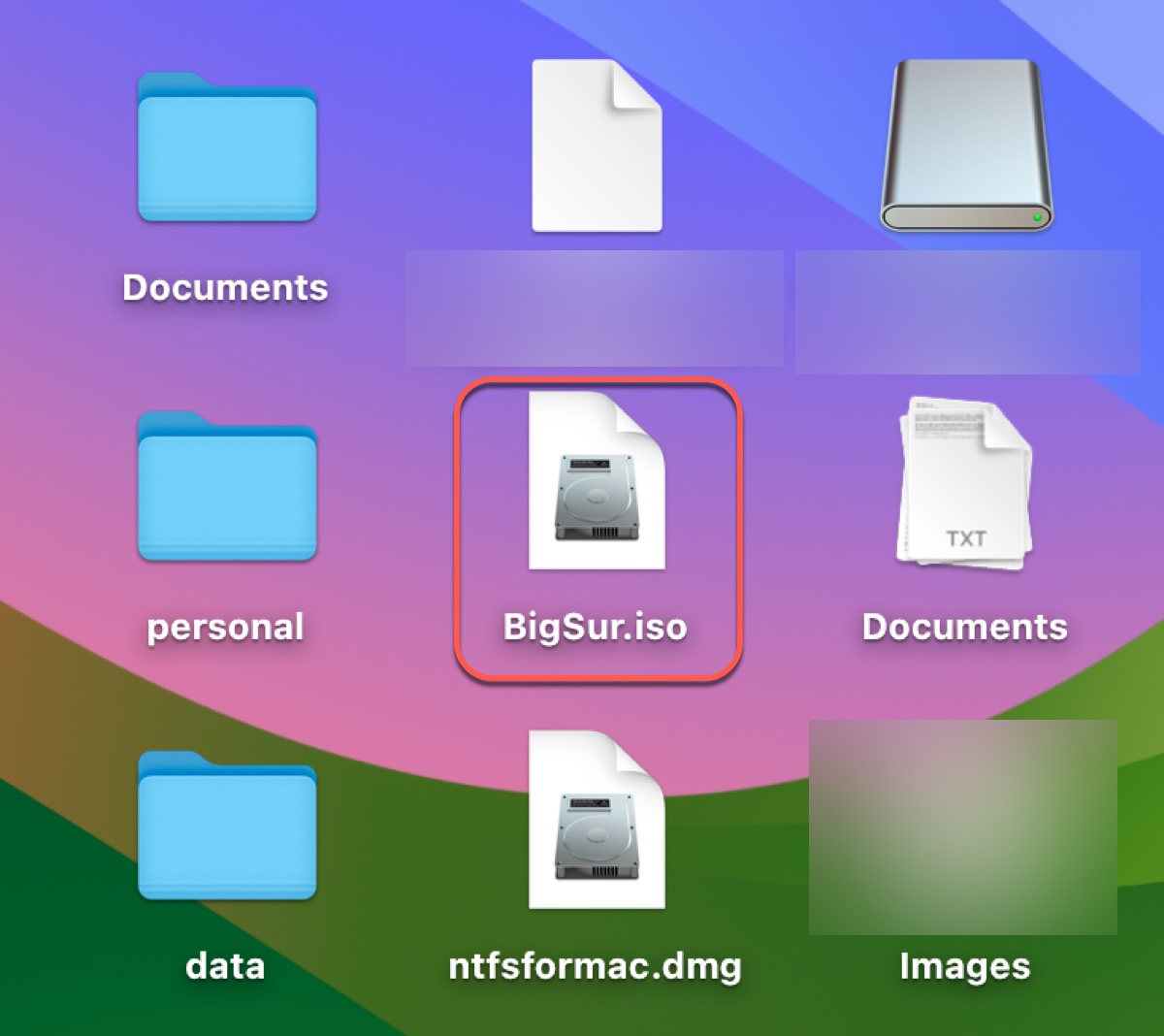
Compartilhe este guia se você achou útil!

